작가:
Randy Alexander
창조 날짜:
23 4 월 2021
업데이트 날짜:
1 칠월 2024

콘텐츠
이 기사에서는 Android를 Windows 7 컴퓨터에 연결 한 다음 Android 데이터를 사용하여 인터넷에 연결하는 방법을 보여줍니다. 이 프로세스를 테 더링이라고합니다. USB 포트 또는 무선 핫스팟을 사용하여 Android와 컴퓨터의 연결을 공유 할 수 있습니다.
단계
2 가지 방법 중 1 : USB 포트 사용
드롭 다운 메뉴의 오른쪽 상단에 있습니다.
- 일부 Android 휴대 전화에서는 두 손가락으로 아래로 스 와이프해야합니다.

. 이 스위치는 녹색으로 바뀝니다.
. 이제 컴퓨터는 Android 데이터를 통해 인터넷에 유선 (LAN) 연결됩니다.
드롭 다운 메뉴의 오른쪽 상단에 있습니다.
- 일부 Android 휴대 전화에서는 두 손가락으로 아래로 스 와이프해야합니다.

. 이 스위치는 핫스팟 및 테 더링 페이지 상단에 있습니다. 스위치가 녹색으로 바뀝니다.
. 이제 Android에서 Wi-Fi 신호를 재생합니다.

컴퓨터의 Wi-Fi 설정을 엽니 다. 화면의 오른쪽 하단에있는 Wi-Fi 아이콘 (많은 신호 열처럼 보임)을 클릭합니다. 팝업 창이 표시됩니다.- 클릭해야 할 수 있습니다 ▲ Wi-Fi 아이콘을 확인하세요.
Android 장치의 이름을 클릭하십시오. 이 이름은 일반적으로 팝업 창에 있습니다.
암호를 입력. 설치 중에 생성 한 비밀번호를 입력 한 다음 잇다 또는 ↵ 입력.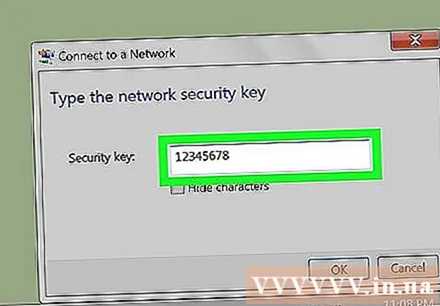
- 설치 중에 비밀번호를 생성하지 않은 경우 핫스팟 네트워크 비밀번호가 Android 설정 섹션의 핫스팟에 나열됩니다. 암호를 보려면 액세스 포인트의 이름을 터치해야 할 수 있습니다.
네트워크 연결을 기다립니다. 컴퓨터가 네트워크에 연결되면 평소처럼 인터넷을 서핑 할 수 있습니다. 광고
조언
- 블루투스를 사용하여 휴대 전화의 연결을 공유 할 수도 있지만 블루투스는 USB 또는 핫스팟보다 훨씬 느리고 안정성이 떨어집니다.
경고
- 테 더링은 특히 비디오를 다운로드하거나 재생할 때 데이터를 빠르게 차지합니다. 연결을 자주 공유하면 청구서에 월별 요금이 증가 할 수 있습니다.



